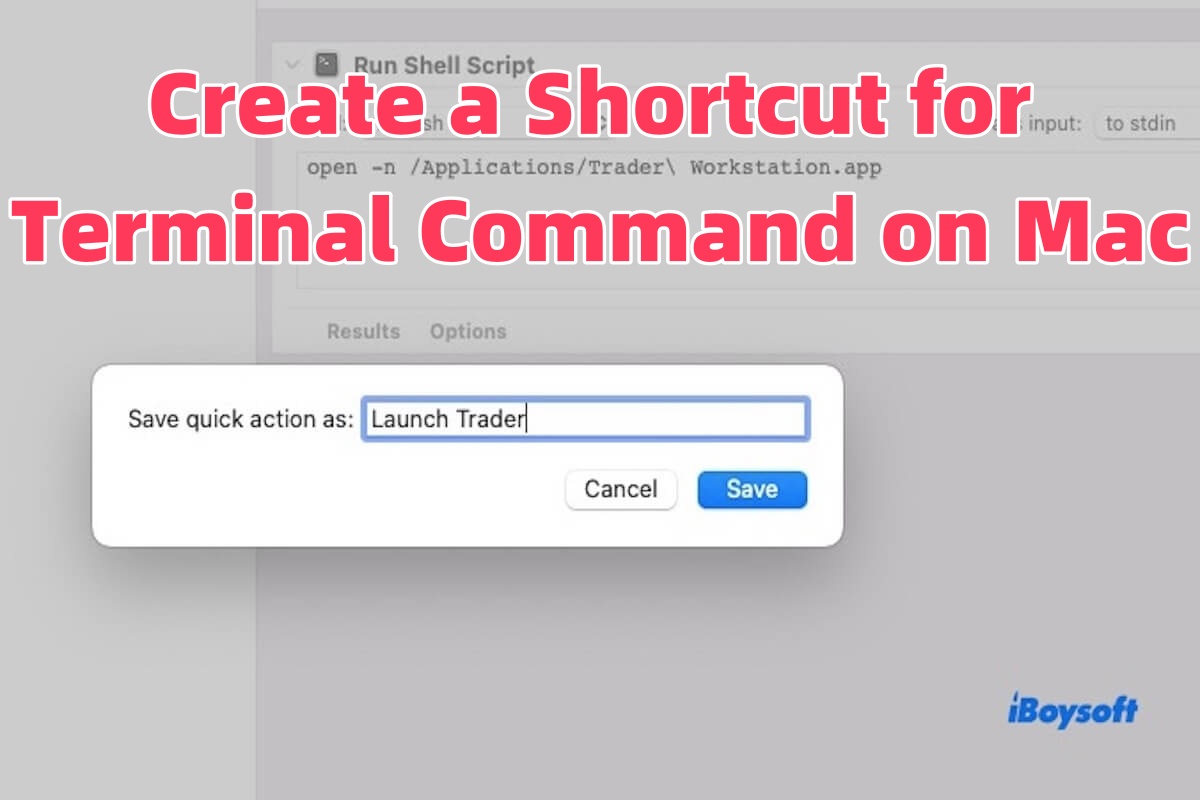Necesito ejecutar múltiples instancias de Trader Workstation utilizando open -n en Terminal, pero quiero una forma más sencilla, como un acceso directo o un activador de teclado—idealmente con la aplicación Shortcuts de Mac. - Reddit
Si a menudo ejecutas comandos específicos en Terminal en tu Mac, como lanzar una aplicación, montar una unidad o ejecutar un script, es posible que desees una forma más rápida de hacerlo en lugar de escribir el comando manualmente cada vez.
Puedes crear un acceso directo para ejecutar estos comandos con un solo clic. Esta guía te mostrará cómo crear un acceso directo para comandos de Terminal en tu Mac, utilizando herramientas incorporadas como la aplicación Shortcuts, Automator y scripts de shell.
Método 1: Utilizar la aplicación Shortcuts (macOS Monterey y posterior)
La aplicación Shortcuts en macOS admite la acción "Ejecutar script de shell", lo que te permite ejecutar comandos complejos de Terminal sin tener que escribirlos manualmente cada vez. En su lugar, puedes ejecutarlos rápidamente a través de un icono, el Dock o un acceso directo de teclado.
Antes de comenzar, asegúrate de que la aplicación Shortcuts esté instalada en tu Mac (viene preinstalada en macOS Monterey y versiones posteriores).
Sigue estos pasos para crear un acceso directo para un comando de Terminal:
- Abre la aplicación Shortcuts. Puedes encontrarla en la carpeta de Aplicaciones o iniciarla utilizando Spotlight (presiona ⌘ + Espacio y escribe "Shortcuts").
- Haz clic en el botón "+" en la esquina superior izquierda para crear un nuevo acceso directo. Dale un nombre, como "Iniciar Trader Workstation".
- En la barra de búsqueda de la derecha, busca y añade la acción "Ejecutar script de shell".
- En el cuadro de entrada de "Ejecutar script de shell", ingresa el comando que deseas ejecutar. Por ejemplo, para abrir múltiples instancias de Trader Workstation, utiliza:open -n /Applications/Trader\ Workstation.app Asegúrate de que la ruta coincida con la ubicación real de la aplicación en tu sistema.
- Haz clic en el icono de configuración en la esquina superior derecha para personalizar el nombre e icono de tu acceso directo.
- Para agregar el acceso directo a tu escritorio o Dock, haz clic en el menú "Archivo" en la esquina superior izquierda y elige "Agregar al Dock", o arrastra el acceso directo desde la aplicación Shortcuts al escritorio a través de Finder.
Una vez configurado, puedes lanzar el comando con un solo clic o asignar un atajo de teclado para un acceso rápido, lo que facilita abrir múltiples instancias de aplicaciones sin usar Terminal.
¡Comparte este método con más personas para guiarlas sobre cómo crear un acceso directo para comandos de Terminal en Mac usando la aplicación Shortcuts!
Método 2: Crear un script de shell y guardarlo como una aplicación
macOS te permite ejecutar scripts de shell desde la GUI envolviéndolos en un .app generado por Automator. De esta forma, puedes hacer doble clic en un icono como cualquier otra aplicación para activar comandos complejos de terminal en segundo plano.
Así es como se hace.
- Abre TextEdit, luego haz clic en Formato > Hacer texto sin formato.
- Escribe tu comando en un script de Bash, por ejemplo:#!/bin/bash
open -n /Applications/Trader\ Workstation.app - Guárdalo como launch_trader.sh en tu Escritorio.
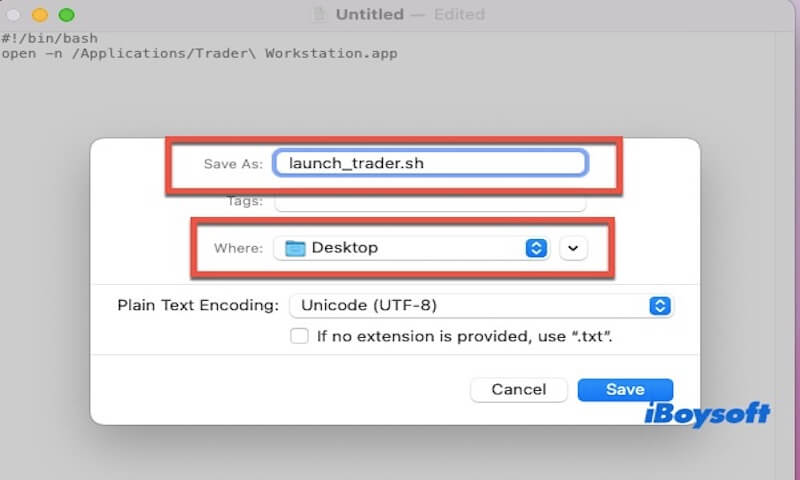
- Abre Terminal y escribe el siguiente comando para hacer que el script sea ejecutable.chmod +x ~/Desktop/launch_trader.sh
- Abre Automator y elige Aplicación como tipo de documento.
- En la barra de búsqueda de la izquierda, escribe "Ejecutar script de shell" y arrástralo al flujo de trabajo.
- En el cuadro de script, introduce:~/Desktop/launch_trader.sh
- Ve a Archivo > Guardar, ponle un nombre como Lanzar Aplicación Trader, y guárdalo en tu Escritorio o en la carpeta de Aplicaciones.
Puedes agregarlo a tu Dock o asignar un atajo de teclado a través de Shortcuts o herramientas de terceros como Raycast o Alfred. Ahora, cada vez que hagas doble clic en ese .app, ejecuta tu comando de Terminal.
Método 3: Usa el servicio Automator con un atajo de teclado
Los Servicios de Automator (ahora llamados "Acciones rápidas") pueden ser activados por atajos de teclado y están profundamente integrados en macOS. Esto te permite ejecutar comandos de terminal en cualquier lugar, incluso cuando otras aplicaciones están en foco.
Cómo hacerlo:
- Abre Automator y elige Acción rápida (o "Servicio" en versiones anteriores de macOS).
- En la parte superior, establece: "El flujo de trabajo recibe" → ninguna entrada, "En" → cualquier aplicación.
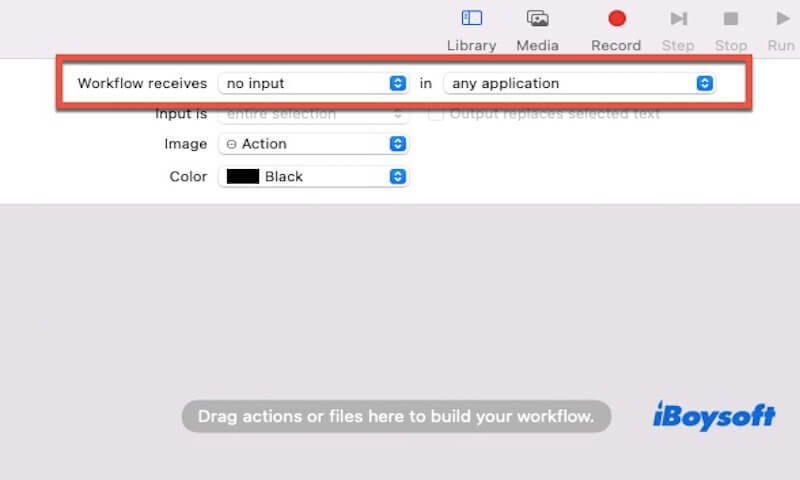
- Busca "Ejecutar secuencia de comandos en shell" en el panel izquierdo y arrástralo al flujo de trabajo.
- Ingresa tu comando de terminal. Por ejemplo, puedes escribir el siguiente comando si deseas abrir múltiples instancias de Trader Workstation. open -n /Applications/Trader\ Workstation.app
- Guarda la Acción rápida con un nombre como Lanzar Trader.
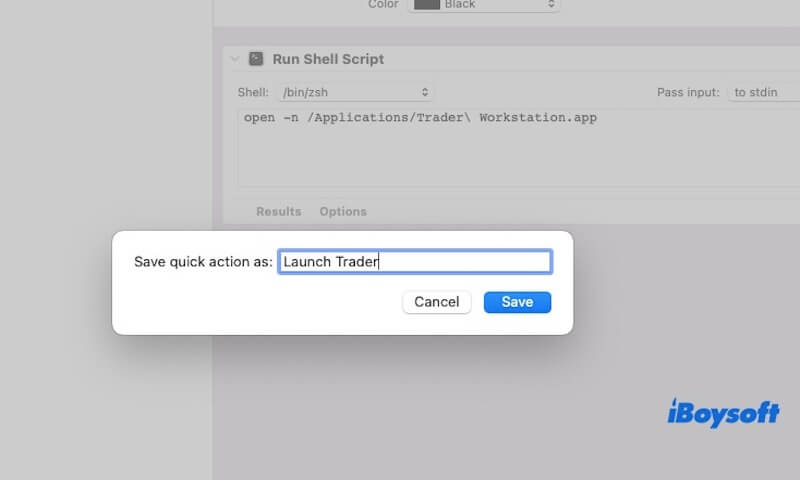
- Ve a Configuración del Sistema > Teclado > Accesos Directos de Teclado > Servicios.
- Encuentra tu servicio de Lanzar Trader y asigna un atajo de teclado como ⌘ + Shift + T.
Ahora, al presionar ese atajo se ejecutará tu comando de Terminal desde cualquier lugar en macOS.
¡Comparte los tres métodos útiles anteriores para ayudar a más personas!